データをFTPクライアントからAmazon S3バケットに、またはS3からFTPに転送しようとしていますか?幸いなことに、解決策はたくさんあります。この記事では、数分でそれを達成するために使用できる、最も簡単な方法のいくつかをご説明いたします。
技術的知識がなくても、ファイルをあるプロトコルから別のプロトコルに転送できるようになりました!以下にご紹介するガイドラインで簡単に実行できます!
最も簡単な方法でFTPからAmazon S3へ送信する方法-Commander Oneを使用
Commander Oneは、最も便利なS3FTPソリューションの1つです。Commander Oneをご使用いただくと 、FTPサーバーに接続し、さまざまなクラウドストレージサービスをローカルドライブとしてマウントできます。本アプリでは、オンラインデータがすべて1か所に統合され、デュアルパネルウィンドウでアクセスできます。
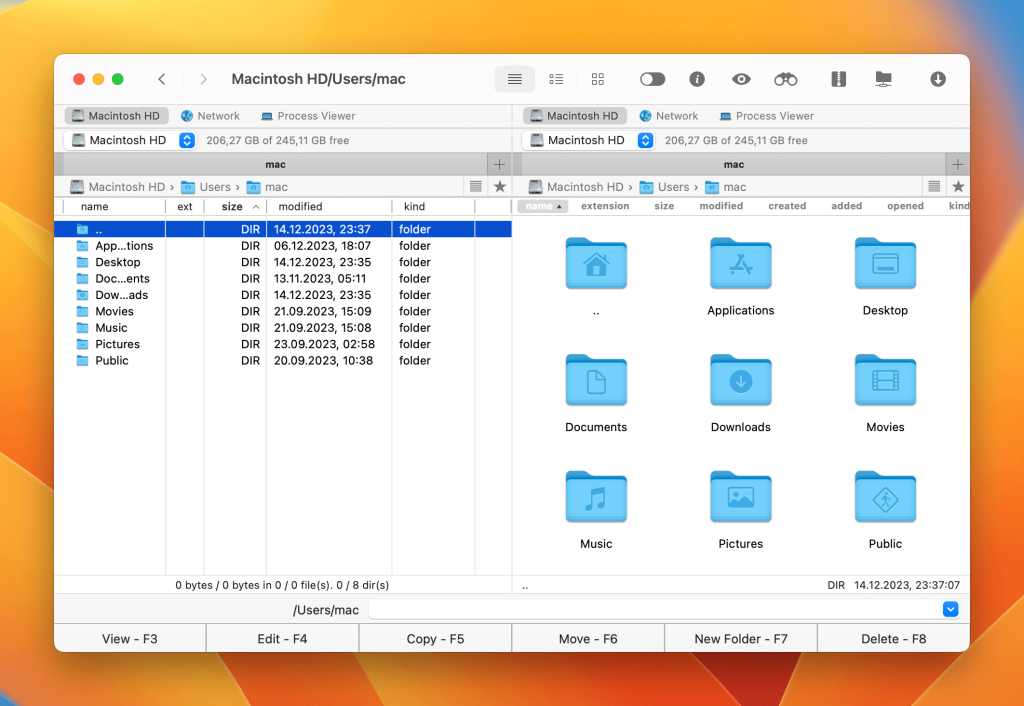
Commander Oneをご利用いただくと、S3をMacのローカルドライブとしてマウントできるようになります。また、ファイルの同期に悩まされることもなくなります。なぜなら、すべてのオンラインストレージがCommander One内に統合され、1か所で作業できるようになります。
また、Commander OneはFinderの代わりとしても最適です。Finderと同じように、2つのパネルを使用してファイルをすばやく参照できます。
FTPクライアントを使用してS3バケットにファイルをアップロードする方法は?
Commander Oneの機能をご理解いただきましたので、次はそれを使用して、FTPファイルをAmazon S3バケットにアップロードする方法をご説明いたします。S3にFTP送信する際の手順は次のとおりです。
まず、Commander Oneを公式サイトからダウンロードし、アプリケーションを開いてください。
次に、「Connections(接続)」ウィンドウに移動し、作成する接続の種類を選択します。私たちの場合は、FTPです。
![macOS にマッピングするリモート サーバーのタイプを選択します Commander One の [接続] ウィンドウ](https://ftp-mac.com/wp-content/uploads/2023/10/SCR-20231214-odpg-copy.png)
新しいFTP接続の詳細(名前、サーバー、ログインID、パスワードなど)を入力します。完了したら、「Connect(接続)」をクリックします。
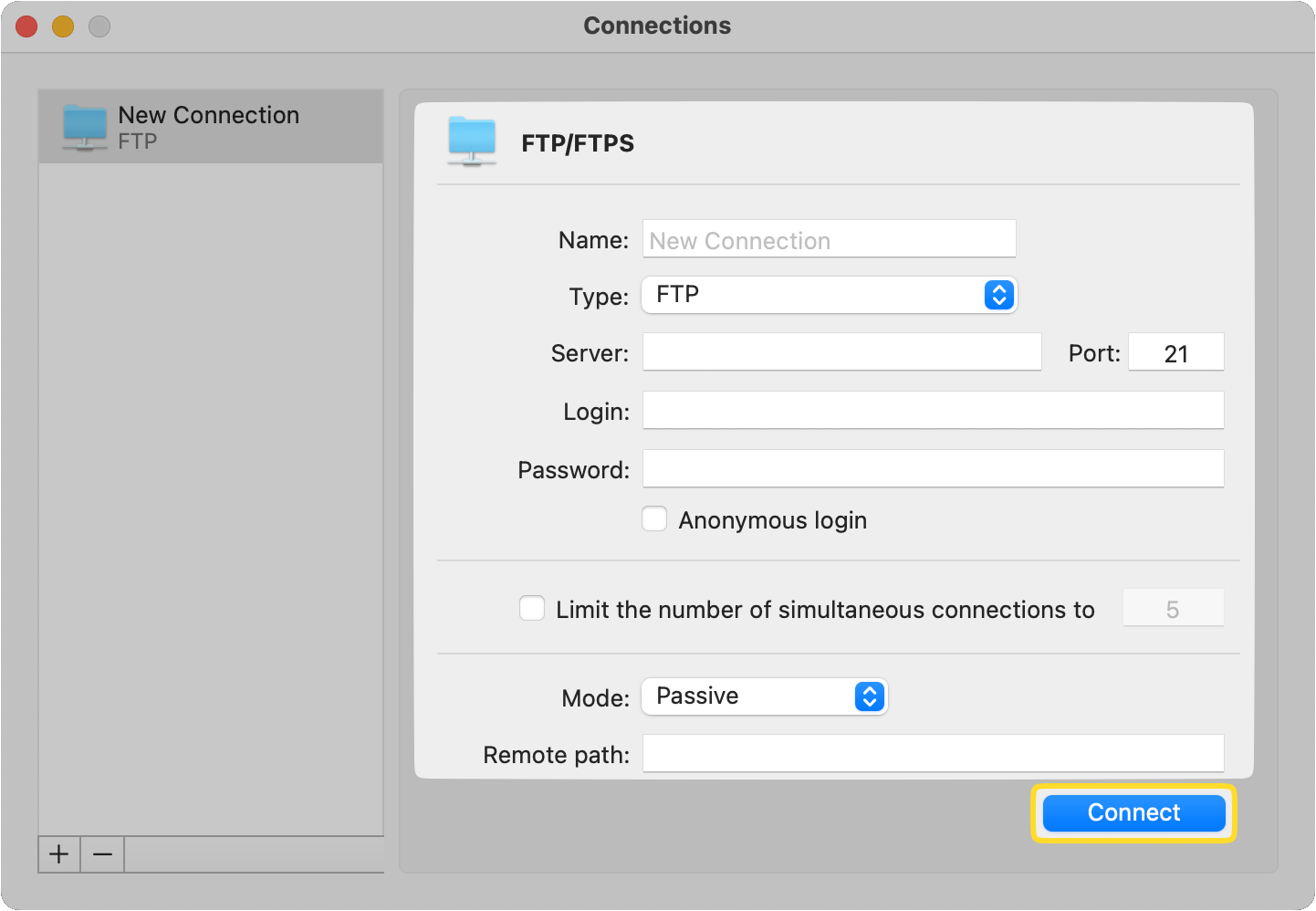
次に、Connections(接続)ウィンドウに戻り、「Amazon S3」を選択します。接続に名前を付け、アクセスキーと秘密鍵を入力します。
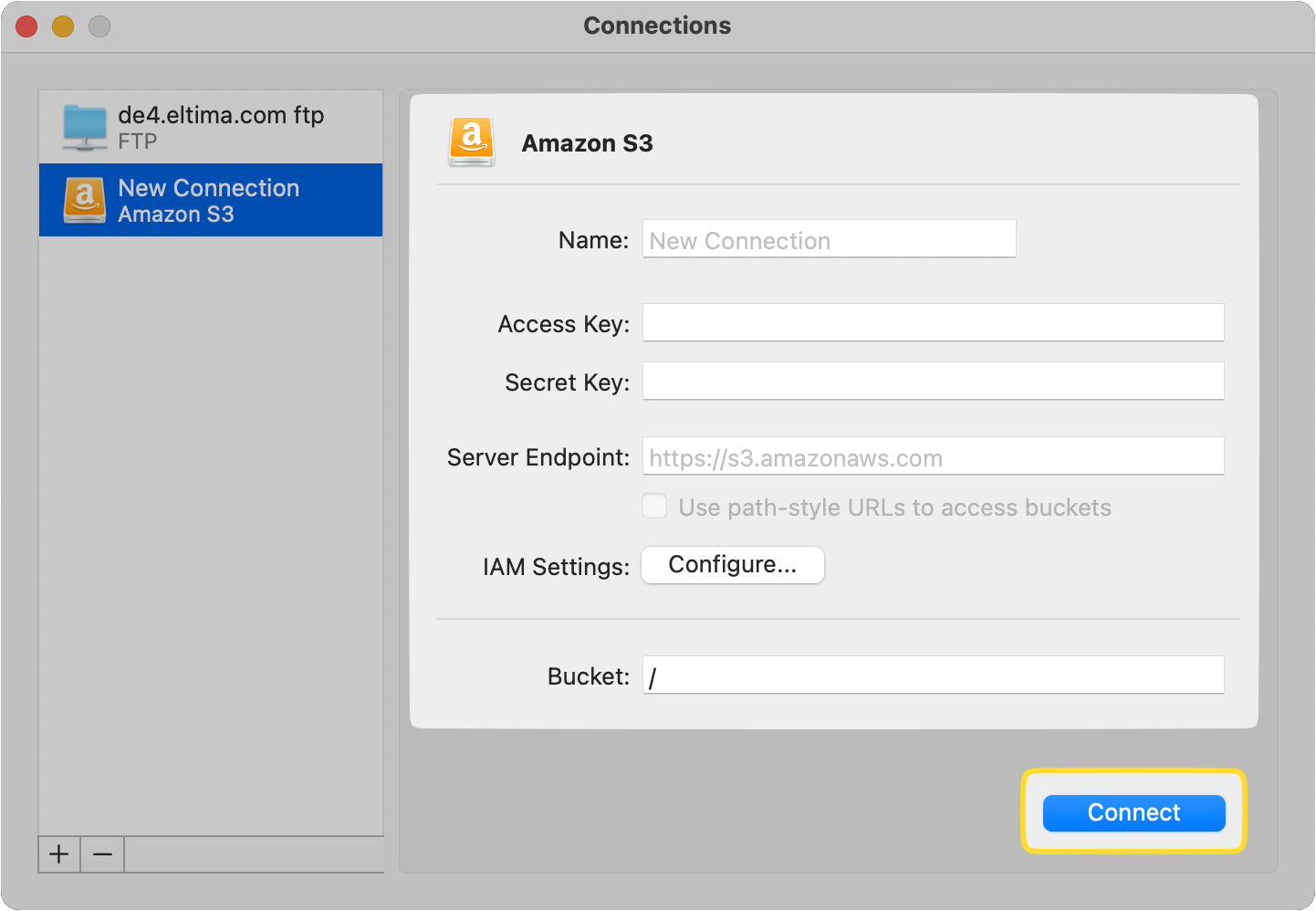
これで、Commander Oneのデュアルパネルウィンドウですべてのファイルとフォルダを確認できるようになります。
Commander Oneをご使用いただくと ファイルのドラッグアンドドロップ、コピーアンドペースト(ショートカットキーCommand+CおよびCommand+Vを使用)、F5キーを使用したデータの迅速なコピーなど、さまざまなタスクを実行できます。
ファイルをバッチでコピーすると、コピーが完了するまでの残り時間を示すウィンドウがポップアップ表示されます。
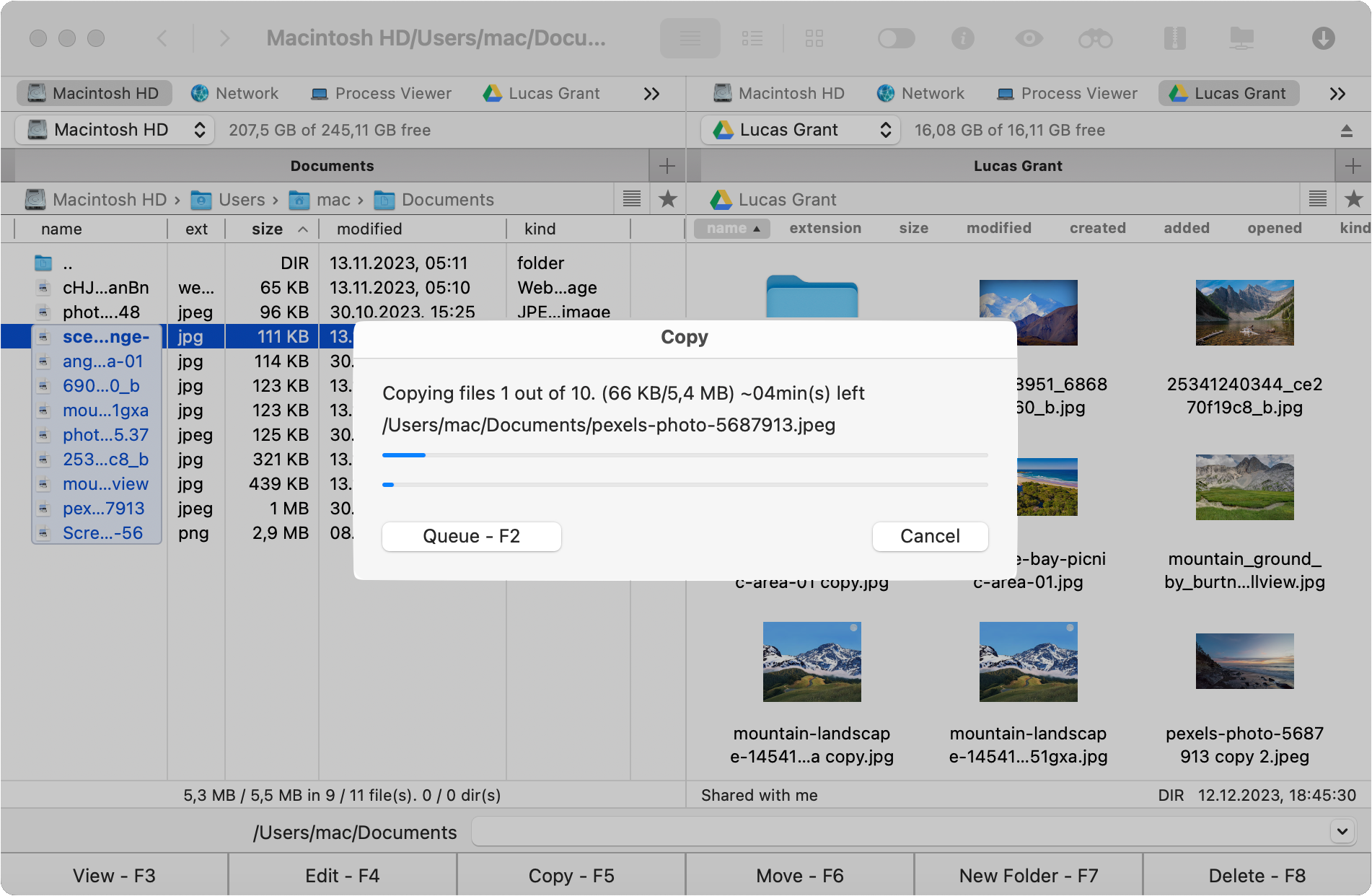
Commander Oneをご使用いただくと、S3バケットにFTP送信するのがいかに簡単なのかがお分かりいただけると思います。何も設定するご必要はありません。画面上の指示に従っていただくだけで、準備完了です!
また、Commander Oneを使用して、S3からFTP サーバーにファイルを転送することもできることにご注意ください(逆にです!)。
ボーナスヒント
FTPやその他のプロトコルに関しては、すぐに混乱が生じる可能性がありますが、お役に立つヒントを複数集めましたので、ご心配ありません。以下では、FTPとAmazon S3の両方をより深くご理解いただくのにお役に立つ、さまざまなことをご説明しております。
S3とFTP:違いは?
S3クライアントとFTPの主な違いは、前者は特に物事を保管するために作成されたのに対し、後者の目的はリモートサーバー経由でファイルを転送することです。Amazon Simple Storage Service(Amazonシンプルストレージサービス:ストレージ目的に使用)とFile Transfer Protocol(ファイル転送プロトコル:ファイル転送に使用)という、2つのプロトコルの名前を完全に読むと、その機能が明確になります。
AWS S3では、他のプロトコルよりもはるかに拡張性が高いため、大量のデータを保管できます。有効ななインターネット接続がある限り、世界中のどこからでもアクセスできます。
一方、FTPのスケーラビリティは、ファイルが保管されているサーバーに依存します。
2つのプロトコルのもう1つの大きな違いは、料金の支払い方法です。Amazon S3には「従量課金制(pay-as-you-go)」モデルがあり、実際に使用したストレージに対してのみ料金を支払います。FTPの場合、コストはあなた(ご自分で設定している場合)またはホスト(独自の価格モデルがある場合があります) によって異なります。
AWS Transfer Family-Amazonネイティブサービス
AWS Transfer Family(トランスファーファミリー)は Amazon社が提供するサービスで、SSH SFTP、FTPS、FTP、AS2の4つのプロトコルを使用して、Amazon S3とAmazon EFS間で転送できるようになります。
このサービスを利用すると、AWS対応サーバーにアクセスできるようになり、クライアントの設定を調整することなくファイルを転送できます。
AWS Transfer Familyの価格は、エンドポイントで使用されているプロトコル、地域、アップロードおよびダウンロードされるデータ量などの要因によって異なります。
また、OpenSSH、FileZilla、Cyberduckなど、Amazon S3に対応するさまざまなFTP クライアントもあります。これらのサービスはいずれもAWSで使用できますが、費用が急速に上昇する可能性があります。Commander Oneをご使用いただくと、そのような費用を支払うことなく、AWSを簡単に使用できます。実際、Commander One Proをご利用いただくと、他のFTPクライアントの場合よりもお安くご利用いただけます。
Amazon S3へのアップロードサイズの制限
ほとんどのクラウドサービスと同様に、Amazon S3にはサイズ制限があります。1オブジェクトのサイズは、合計で最大5TBになります。また、1PUTで5GBのサイズのファイルをアップロードできることに注意してください。AWSでは、ファイルが100MBを超える場合「マルチパートアップロード」を使用することを勧めています。
Commander Oneが対応するその他のクラウドサービスとプロトコル
FTPサーバーからAWS S3バケットにファイルを転送するには、Commander Oneが最適なアプリケーションです。しかし、Commander Oneでできるのは、それだけではございません。さまざまなタイプのFTPサーバーストレージをCommander Oneに追加すると、別のウィンドウに移動することなく、そのコンテンツに簡単にアクセスできます。
対応する他のクラウドサービスとプロトコルの一部は次のとおりです。
結論
ご覧のとおり、FTP サーバーと Amazon S3 間でファイルを転送することは、見た目ほど複雑な作業ではありません。Commander One とそのわかりやすいインターフェイスを使用すると、技術的な知識のないユーザーでもプロセスはそれほど難しくありません。この記事のステップバイステップの手順に従うことで、FTP クライアントを S3 に簡単に接続し、ローカル ディスクとしてマウントし、ファイルを迅速かつ安全に転送できます。
よくあるご質問
はい、Commander OneはAmazon S3に接続できます。ドライブとしてマウントし、そこに保管されているすべてのファイルにアクセスして管理できます。「Connections Manager(接続マネージャー)」ウィンドウに接続として追加するだけです。
はい、Amazon S3バケットにFTP送信できますが、費用が高くなる可能性があり、AWSの追加の調整が必要になる場合があります。それよりも、Commander Oneをダウンロードしていただいて、Amazon S3をドライブとして追加された方がはるかに簡単です。それにより、Commander Oneアプリ内で保管されているすべてのデータにアクセスできるようになります。
はい、S3 転送はデフォルトで安全です。Amazon S3 はサーバー側の暗号化 (SSE-S3) を使用して、バケットにアップロードされたすべてのオブジェクトを自動的に暗号化します。そのため、データは保存時と転送時に暗号化されます。さらに、クライアント側の暗号化を有効にして、データをさらに細かく制御することもできます。
ある Amazon S3 バケットから別のバケットにすべてのファイルをコピーするには、AWS CLI コマンド aws s3 cp s3://source-bucket/ s3://destination-bucket/ –recursive を使用できます。このコマンドは、ソースバケットのすべてのオブジェクトを宛先バケットにコピーします。–recursive オプションにより、サブフォルダ内のファイルも含め、すべてのファイルがバックアップされます。